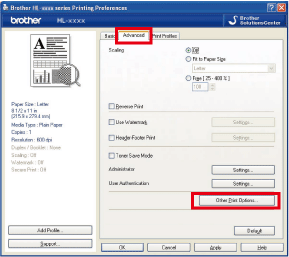HL-5440D
FAQ et Diagnostic |
Ajuster le paramètre du mode veille
Le mode veille permet de réduire la consommation électrique. Lorsque la machine se trouve en mode veille, elle réagit comme si elle était éteinte. Si la machine reçoit des données ou si vous faites une opération, la machine se met automatiquement en mode Prêt.
Vous pouvez choisir combien de temps la machine reste prête avant de passer en mode Veille. La machine se réveille lorsque elle reçoit un fax (si applicable), des données depuis l'ordinateur ou si vous démarrez une copie.
Veuillez suivre les étapes ci-dessous pour ajuster le mode veille de l'imprimante.
Une fois configuré, le paramètre est sauvegardé dans l'imprimante. Vous ne devez pas reconfigurer à chaque fois.
Pour utilisateurs Windows: / Pour utilisateurs Macintosh
Pour utilisateurs Windows:
NOTE: Les étapes et écran peuvent différer suivant votre système d'exploitation.
-
Depuis la barre menu d'une application, cliquez sur Fichier => Imprimer.
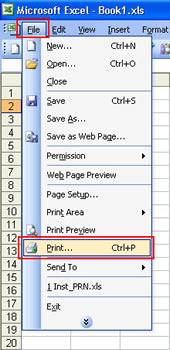
-
Vérifiez que votre imprimante est sélectionnée et cliquez sur Propriétés.
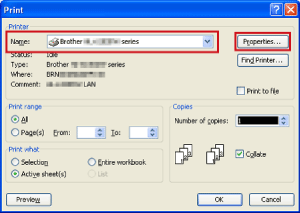
-
Cliquez l'onglet Avancé et cliquez Autres options d'impression....
-
Choisissez Mode Veille Sous Fonction Imprimante et choisissez le paramètre.
Les options sont les suivantes:
-
Auto (Mode veille intelligent)
Le mode veille intelligent permet de régler automatiquement le délai le plus approprié en fonction de la fréquence d’utilisation de votre appareil. -
Défaut imprimante
Ce réglage met l'imprimante en mode Veille lorsque le temps réglé en usine a été atteint. Lorsque vous choisissez , le délai d’inactivité est réinitialisé au délai spécifique défini en usine; vous pouvez le modifier dans le pilote. -
Manuel
Ce réglage met l'imprimante en mode Veille lorsque le temps réglé dans le pilote d'imprimante a été atteint. Tapez le temps ou utilisez les flèches Haut ou Bas pour régler le nombre de minutes.
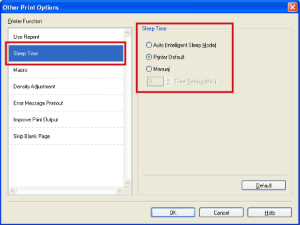
-
Auto (Mode veille intelligent)
- Cliquez OK.
- Cliquez OK.
-
Cliquez OK.
L'imprimante passe en mode Veille lorsque le temps réglé a été atteint sans que la machine reçoive de nouvelles données.
Pour utilisateurs Macintosh
NOTE: Les étapes et écran peuvent différer suivant votre système d'exploitation.
- Cliquez sur Fichier puis sur Imprimer et ouvrez la boite de dialog Imprimer.
- Choisissez Paramètres d'impression depuis le menu déroulant.
- Cliquez la marque triangulaire Avancé.
-
Passage en veille
Les options sont les suivantes:
-
Auto (Mode veille intelligent)
Le mode veille intelligent permet de régler automatiquement le délai le plus approprié en fonction de la fréquence d’utilisation de votre appareil.
-
Manuel
Ce réglage met l'imprimante en mode Veille lorsque le temps réglé dans le pilote d'imprimante a été atteint. Tapez le temps ou utilisez les flèches Haut ou Bas pour régler le nombre de minutes
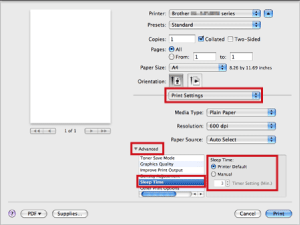
-
Auto (Mode veille intelligent)
-
Cliquez sur Imprimez.
L'imprimante passe en mode Veille lorsque le temps réglé a été atteint sans que la machine reçoive de nouvelles données.